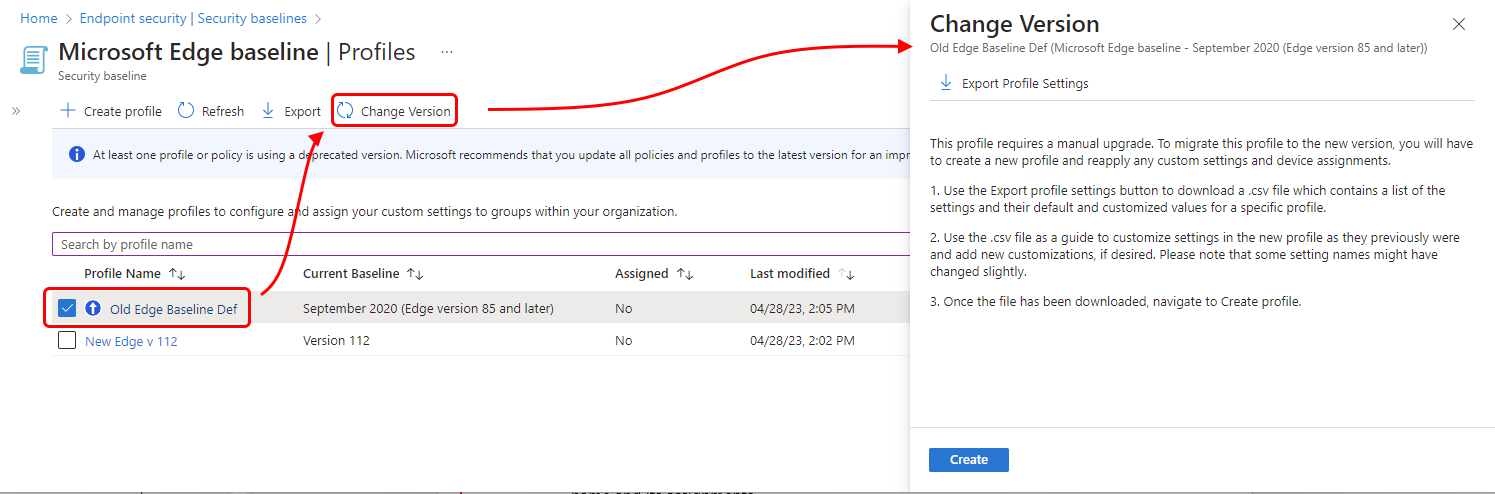Gestire i profili di baseline di sicurezza in Microsoft Intune
Per proteggere gli utenti e i dispositivi Windows, è possibile configurare e distribuire istanze distinte dei profili di base di sicurezza di Microsoft Intune in gruppi diversi di dispositivi e utenti di Windows. Esistono linee di base diverse per i diversi prodotti e ognuna è un gruppo di impostazioni preconfigurate che rappresentano il comportamento di sicurezza consigliato dal team di sicurezza dei prodotti. È possibile distribuire una baseline predefinita (non modificata) o personalizzare i profili per configurare i dispositivi con le impostazioni richieste dall'organizzazione.
Per un elenco delle baseline di sicurezza disponibili, vedere Panoramica delle baseline di sicurezza.
Questa funzionalità si applica a:
- Windows 10 versione 1809 e successive
- Windows 11
Panoramica delle baseline di sicurezza
Quando si crea un profilo di baseline di sicurezza in Intune, si crea un modello costituito da più impostazioni di configurazione del dispositivo .
Quando esistono più versioni per una baseline di sicurezza, è possibile usare solo la versione più recente per creare una nuova istanza di tale baseline. È possibile continuare a usare le istanze delle baseline meno recenti create in precedenza e modificare i gruppi a cui sono assegnati. Tuttavia, le versioni obsolete non supportano le modifiche alle configurazioni delle impostazioni. Creare invece nuove baseline che usano la versione di base più recente o aggiornare le baseline meno recenti a quella versione più recente se è necessario introdurre nuove configurazioni per le impostazioni.
È consigliabile aggiornare le versioni di base meno recenti alla versione più recente non appena è pratico. Una versione più recente può:
- Includere nuove impostazioni non disponibili nelle versioni precedenti.
- Ritirare e rimuovere le impostazioni precedenti non più supportate.
- Modificare la configurazione predefinita per le impostazioni per allinearsi alle raccomandazioni di sicurezza correnti per il prodotto applicabile.
Le attività comuni quando si usano le baseline di sicurezza includono:
- Creare una nuova istanza del profilo : configurare le impostazioni da usare e assegnare la baseline ai gruppi.
- Aggiornare una baseline di versione precedente alla versione di base più recente : modificare la versione di base usata da un profilo.
- Rimuovere un'assegnazione di base : informazioni su cosa accade quando si interrompe la gestione delle impostazioni con una baseline di sicurezza.
Prerequisiti
L'uso di Intune per distribuire le baseline di sicurezza richiede una sottoscrizione di Microsoft Intune Piano 1.
Consiglio
Intune offre un'interfaccia utente facile da usare per configurare e distribuire le baseline di sicurezza, ma non crea né definisce le baseline di sicurezza. Al di fuori di Intune, sono disponibili altre opzioni per distribuire le baseline di sicurezza, ad esempio quelle disponibili in Security Compliance Toolkit.
L'uso di baseline tramite Intune richiede una sottoscrizione attiva per il prodotto gestito, se applicabile. Ad esempio, l'uso della baseline di Microsoft Defender per endpoint non concede diritti per l'uso di Microsoft Defender. La baseline fornisce invece un metodo per configurare e gestire le impostazioni presenti nei dispositivi concessi in licenza per e gestiti da Microsoft Defender per endpoint.
Per gestire le baseline in Intune, l'account deve avere il ruolo predefinito Policy and Profile Manager .
Creare un profilo per una baseline di sicurezza
Accedere all'Interfaccia di amministrazione di Microsoft Intune.
Selezionare Baseline di sicurezza> degli endpoint per visualizzare l'elenco delle baseline disponibili.
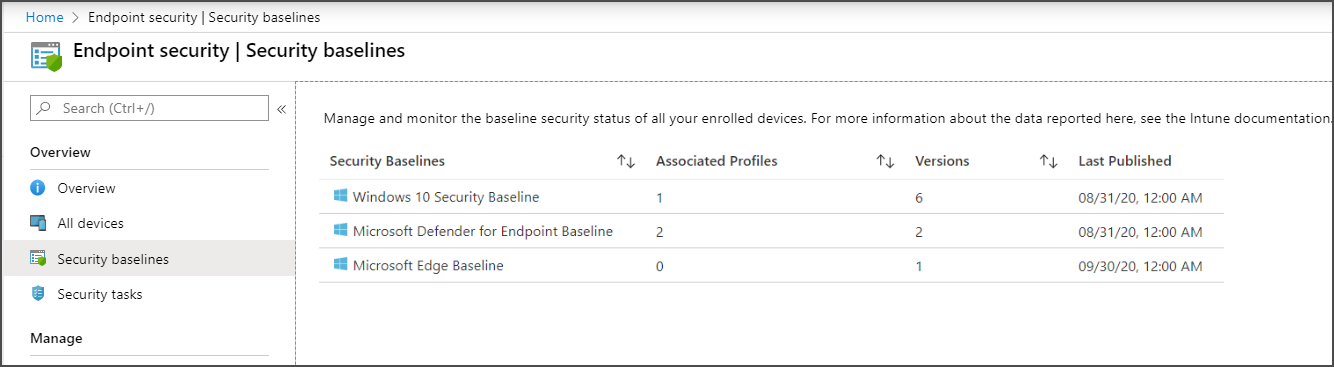
Selezionare la baseline da usare e quindi selezionare Crea profilo.
Nella scheda Informazioni di base specificare le proprietà seguenti:
Nome: immettere un nome per il profilo baseline di sicurezza. Ad esempio, immettere Profilo standard per Defender per endpoint.
Descrizione: immettere un testo che descriva le operazioni eseguite da questa baseline. La descrizione consente di immettere il testo desiderato. È facoltativo, ma consigliato.
Selezionare Avanti per passare alla scheda successiva. Dopo aver eseguito l'avanzamento a una nuova scheda, è possibile selezionare il nome della scheda per tornare a una scheda visualizzata in precedenza.
Nella scheda Impostazioni di configurazione visualizzare i gruppi di impostazioni disponibili nella baseline selezionata. È possibile espandere un gruppo per visualizzare le impostazioni in tale gruppo e i valori predefiniti per tali impostazioni nella baseline. Per trovare impostazioni specifiche:
- Selezionare un gruppo per espandere ed esaminare le impostazioni disponibili.
- Le informazioni dettagliate per un'impostazione sono disponibili accanto a un'icona a lampadina. Le informazioni dettagliate sulle impostazioni offrono sicurezza nelle configurazioni aggiungendo informazioni dettagliate che organizzazioni simili hanno adottato correttamente. Le informazioni dettagliate sono disponibili per alcune impostazioni e non per tutte le impostazioni. Per altre informazioni, vedere Informazioni dettagliate sulle impostazioni.
- Usare la barra di ricerca e specificare le parole chiave che filtrano la visualizzazione per visualizzare solo i gruppi che contengono i criteri di ricerca.
Ogni impostazione in una linea di base ha un set di impostazioni di configurazione predefinito per la versione di base. Alcuni non verranno configurati, mentre altri sono impostati per configurare valori o condizioni specifici in un dispositivo. I set di impostazioni predefiniti trovati in una baseline rappresentano il comportamento di sicurezza consigliato dal team di sicurezza dei prodotti. Quando si configura una baseline:
- Assicurarsi di esaminare ogni impostazione e, se necessario, riconfigurare un set di impostazioni predefinito quando le esigenze aziendali richiedono una configurazione diversa.
- Tenere presente che diversi tipi di baseline e versioni possono includere impostazioni disponibili in altre baseline e ognuna di esse potrebbe consigliare un valore predefinito diverso per un'impostazione.
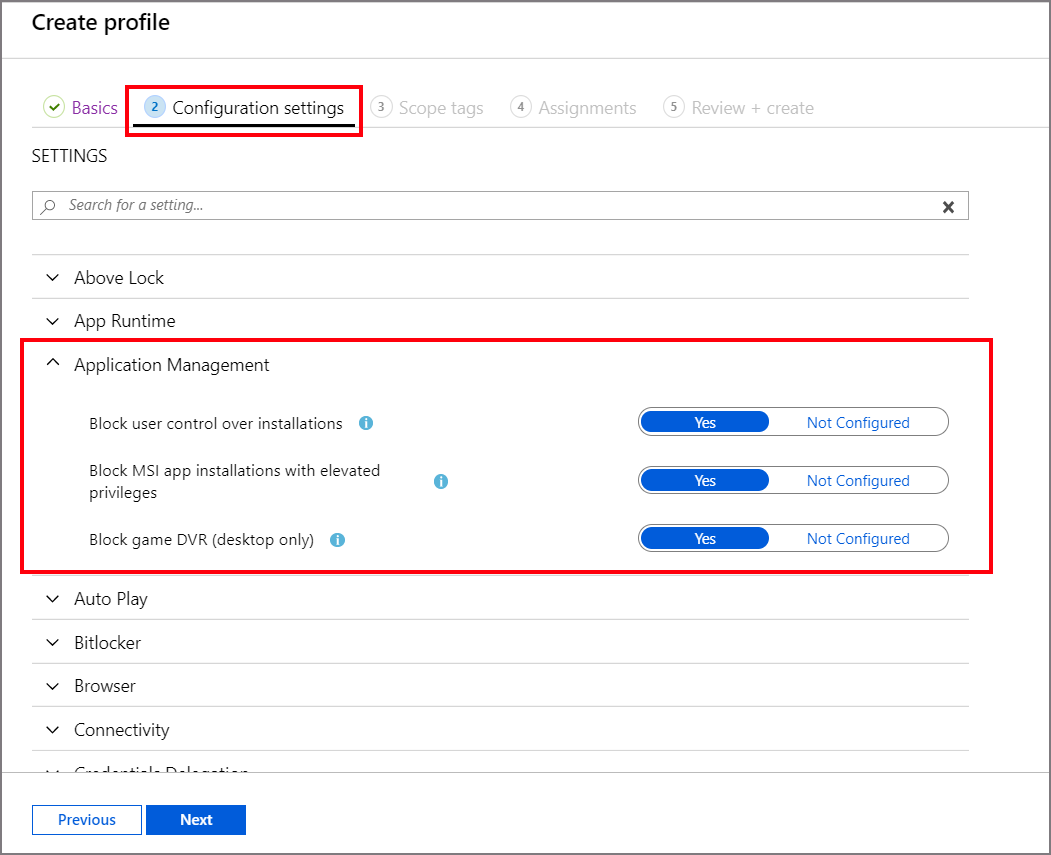
Nella scheda Tag ambito selezionare Seleziona tag di ambito per aprire il riquadro Seleziona tag per assegnare i tag di ambito al profilo.
Nella scheda Assegnazioni selezionare Seleziona gruppi da includere e quindi assegnare la linea di base a uno o più gruppi. Usare Seleziona gruppi per escludere per ottimizzare l'assegnazione.
Nota
Le baseline di sicurezza devono essere assegnate a gruppi di utenti o gruppi di dispositivi in base all'ambito delle impostazioni usate. Per questo motivo, potrebbero essere necessarie più baseline quando si assegnano impostazioni basate su utenti e dispositivi.
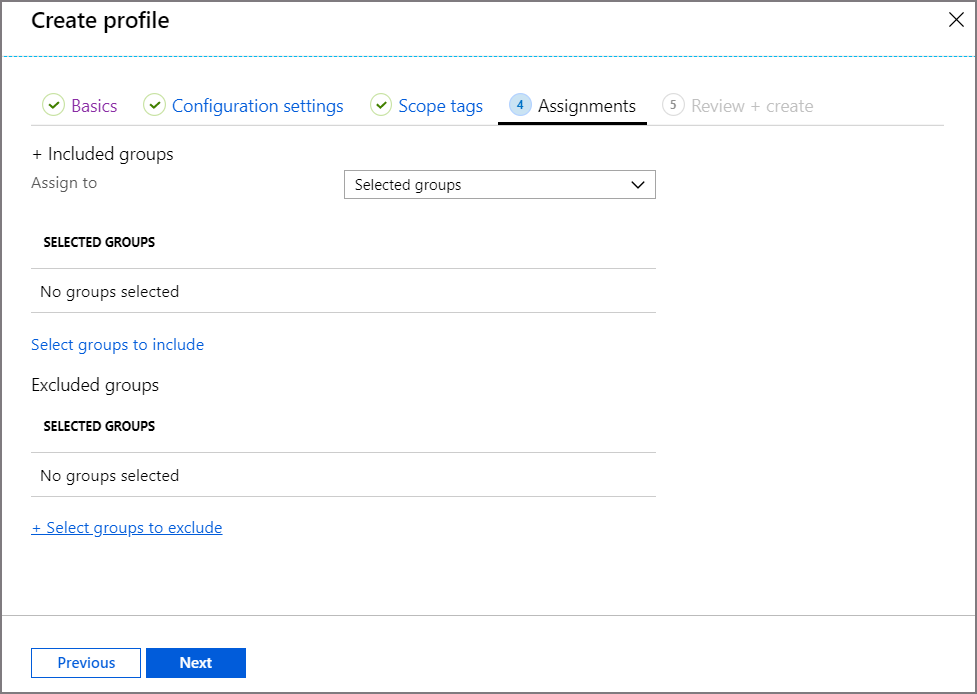
Quando si è pronti per distribuire la baseline, passare alla scheda Rivedi e crea ed esaminare i dettagli per la baseline. Selezionare Crea per salvare e distribuire il profilo.
Non appena si crea il profilo, Intune lo inserisce nel gruppo assegnato, che lo applica immediatamente.
Consiglio
Se si salva un profilo senza prima assegnarlo ai gruppi, è possibile modificare il profilo in un secondo momento.
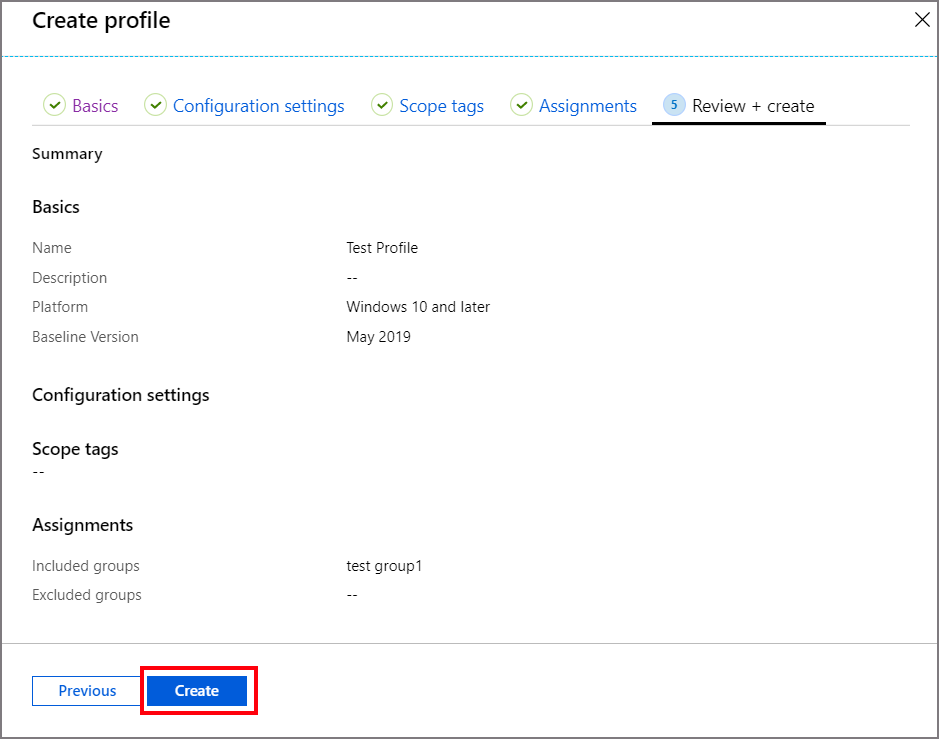
Dopo aver creato un profilo, modificarlo passando aBaseline sicurezza endpoint>, selezionare il tipo di baseline configurato e quindi selezionare Profili. Selezionare il profilo nell'elenco dei profili disponibili e quindi selezionare Proprietà. È possibile modificare le impostazioni da tutte le schede di configurazione disponibili e selezionare Rivedi e salva per eseguire il commit delle modifiche.
Aggiornare un profilo alla versione più recente
Le informazioni contenute in questa sezione si applicano all'aggiornamento di un'istanza di base creata prima di maggio 2023 a una versione della stessa baseline rilasciata dopo maggio 2023.
Nota
A maggio 2023, Intune ha iniziato l'implementazione di un nuovo formato di baseline di sicurezza per ogni nuova versione o aggiornamento di base. Intune ha anche introdotto un nuovo processo di aggiornamento per la migrazione di un profilo di base di sicurezza esistente a una baseline di sicurezza appena rilasciata. Questo nuovo comportamento sostituisce il comportamento esistente quando si passa a una versione di base rilasciata a maggio 2023 o versione successiva.
Il comportamento precedente rimane disponibile per l'uso quando si aggiornano le baseline che non hanno ancora ricevuto una nuova versione che usa il nuovo formato. Per indicazioni, vedere Aggiornare le baseline che usano il formato precedente.
Dopo maggio 2023, quando viene rilasciata una nuova versione per una baseline, pianificare l'aggiornamento dei profili esistenti alla nuova versione. Quando si passa da un formato meno recente al nuovo formato di base (da una versione rilasciata prima di maggio 2023 a una rilasciata a maggio 2023 o successiva):
Tutti i nuovi profili per il tipo di baseline, ad esempio Microsoft Edge, usano il nuovo formato. La creazione di una nuova baseline che usa una versione di base precedente non è supportata.
Le versioni di base rilasciate prima di maggio 2023 non vengono aggiornate al nuovo formato. Creare invece un nuovo profilo che usa il nuovo formato e configurare le impostazioni della baseline precedente in tale nuovo formato di base. La ricreazione del profilo è un processo occasionale necessario per spostare una linea di base dal formato precedente al nuovo formato di base.
Per facilitare questo processo, Intune può esportare il profilo precedente in un formato CSV che identifica ogni impostazione in base al nome dell'impostazione visualizzata nella nuova versione del profilo, insieme alla relativa configurazione.
Dopo aver creato una nuova linea di base in grado di sostituire la versione di base precedente, il profilo precedente rimane invariato ed è possibile continuare a usarlo. È possibile continuare a distribuire, riassegnare e modificare le impostazioni nel formato di base precedente.
Consiglio
Il supporto per modificare le impostazioni in una versione di base precedente dopo l'aggiornamento a una nuova versione è una modifica rispetto al comportamento precedente. Questo comportamento è possibile solo quando si passa da versioni di base create prima di maggio 2023 a versioni create nel maggio 2023 o versioni successive perché il nuovo formato di base esiste affiancato al formato di base precedente anziché sostituirlo. In seguito, quando si aggiorna un'istanza di base creata nel maggio 2023 o successiva a una versione più recente, viene restituito il comportamento originale in cui non è possibile modificare le impostazioni nella versione precedente.
È consigliabile pianificare l'uso del formato precedente e distribuire un profilo in base alla versione più recente il prima possibile. I profili meno recenti non ricevono aggiornamenti mentre le versioni più recenti sono rilasciate a maggio 2023:
- Usare il nuovo formato delle impostazioni nell'interfaccia utente di Intune che si allinea direttamente all'origine del provider di servizi di configurazione (CSP) per ogni impostazione.
- Sono preconfigurati con configurazioni predefinite consigliate dai team di sicurezza pertinenti.
Aggiornare una baseline al nuovo formato
Per aggiornare una baseline creata prima di maggio 2023 al nuovo formato, è necessario creare una nuova istanza di base. Per facilitare la ricreazione della configurazione delle baseline originali, è possibile fare in modo che Intune esporti la configurazione corrente delle baseline come file di .CSV. L'esportazione include:
- Ogni impostazione della baseline precedente viene identificata usando il nome dell'impostazione visualizzata nella nuova baseline. Anche se il nome dell'impostazione non viene presentato verbatim nel .csv, è possibile trovare il percorso dell'impostazione, che contiene parte del nome dell'impostazione.
- Modalità di configurazione di ogni impostazione nella baseline precedente.
- Se la configurazione di un'impostazione della baseline precedente corrisponde alla configurazione predefinita della nuova baseline.
Con le informazioni dall'esportazione, è possibile riconfigurare rapidamente la nuova baseline in modo da usare gli stessi valori dell'istanza di baseline precedente.
Accedere all'interfaccia di amministrazione di Microsoft Intune e passare aBaseline> sicurezza endpoint>selezionare il tipo di baseline, quindi selezionare la casella di controllo per il profilo di base (istanza) da replicare nel nuovo formato di base e quindi selezionare Modifica versione. Intune visualizza il riquadro Modifica versione .
Nello screenshot seguente è stato eseguito il drill-in della baseline di sicurezza per Microsoft Edge. Al momento sono disponibili due profili. Uno è un nuovo profilo per Microsoft Edge v112 e l'altro è un profilo precedente di settembre 2020. Il profilo precedente visualizza anche un'icona a forma di freccia per indicare che è disponibile una versione più recente per sostituirlo.
Nel riquadro Modifica versione sono disponibili istruzioni per spostare i dettagli di configurazione dalla baseline precedente a un profilo che usa il nuovo formato. Il riquadro identifica anche il nome e la versione delle linee di base selezionate e la versione della baseline più recente.
Selezionare Esporta impostazioni profilo per creare un file di .csv che elenca le impostazioni nella baseline selezionata insieme alle relative configurazioni correnti se non sono impostate sulle linee di base predefinite. Quando si seleziona l'opzione per esportare i dettagli della baseline, Intune prepara l'esportazione e quindi richiede di accettare di continuare. Selezionare Sì per scaricare l'esportazione di file .CSV.
Dopo il download del file, è possibile aprirlo per visualizzare la configurazione corrente delle baseline meno recenti.
Il riquadro Modifica versione include anche un pulsante per Creare un nuovo profilo per la baseline selezionata, che ha la stessa funzione dell'opzione Crea profilo usata più comunemente per creare nuove istanze di base.
La schermata seguente mostra un'esportazione per il profilo Microsoft Edge versione 85, come visualizzato in Microsoft Excel. Delle nuove impostazioni delle baseline di Microsoft Edge 17 trovate nel profilo precedente, è stata modificata solo un'impostazione: Abilita l'isolamento del sito per ogni sito è stato impostato su Disabilitato nella baseline precedente. Nella baseline più nuova l'impostazione predefinita è Abilitata:
Nell'immagine precedente sono presenti tre colonne di informazioni. Le informazioni identificano le impostazioni nel nuovo profilo e la configurazione per ognuna di esse presente nel profilo precedente.
DefinitionId : questa colonna visualizza il nome del Registro di sistema delle impostazioni. Le informazioni dopo il carattere di sottolineatura ( _ ) identificano il nome delle impostazioni come visualizzato nel nuovo profilo e nel nuovo formato di base, ma senza spazi nel nome. Questo valore è anche il nome dell'impostazione CSP gestita da questa impostazione di base.
Ad esempio, l'impostazione modificata Abilita l'isolamento del sito per ogni sito viene visualizzata in questa esportazione come admx--microsoftedge_SitePerProcess. L'ultima parte, SitePerProcess, consente di identificare l'impostazione.
defaultJson : questa colonna identifica la configurazione predefinita per questa impostazione, come illustrato nel nuovo formato di base. L'impostazione di esempio per il provider di servizi di configurazione SitePerProcess è impostata su abilitata per impostazione predefinita.
customizedJson : nella colonna finale viene visualizzata la configurazione di ogni impostazione della versione precedente del profilo. Queste informazioni consentono di comprendere quali impostazioni nel nuovo profilo richiedono modifiche in base alla configurazione dei profili meno recenti. L'impostazione di esempio è stata impostata su disabilitata. Tutte le altre impostazioni visualizzano "NotApplicable" perché non sono state modificate dalla configurazione predefinita nella versione di base precedente in uso.
È possibile notare che il profilo di base di Microsoft Edge aggiornato include più delle 17 impostazioni disponibili nel profilo precedente. L'esportazione di base non identifica queste nuove impostazioni, in quanto non erano disponibili nella versione di base precedente che si sta esaminando.
Successivamente, quando si crea e si configura il nuovo profilo, è possibile usare l'elenco dall'esportazione CSV per assicurarsi che ogni impostazione del profilo precedente sia impostata nel nuovo profilo con la stessa configurazione.
Aggiornare le baseline che usano il formato precedente
Le informazioni contenute in questa sezione si applicano all'aggiornamento di una baseline esistente creata prima di maggio 2023 a una versione della stessa baseline rilasciata anche prima di maggio 2023.
Nota
A maggio 2023, Intune ha iniziato l'implementazione di un nuovo formato di baseline di sicurezza per ogni nuova versione o aggiornamento di base. Intune ha anche introdotto un nuovo processo di aggiornamento per la migrazione di un profilo di base di sicurezza esistente a una baseline di sicurezza appena rilasciata. Questo nuovo comportamento sostituisce il comportamento esistente quando si passa a una versione di base rilasciata a maggio 2023 o versioni successive.
Le indicazioni seguenti sono utili per l'aggiornamento di una baseline a una versione più recente rilasciata prima di maggio 2023. Se si aggiorna una baseline a una versione rilasciata a maggio 2023 o versioni successive, vedere Aggiornare un profilo alla versione più recente.
Quando una nuova versione per una baseline diventa disponibile, pianificare l'aggiornamento dei profili esistenti alla nuova versione:
- I profili esistenti non vengono aggiornati automaticamente alle nuove versioni.
- Le impostazioni nei profili di base che non usano la versione più recente diventano di sola lettura. È possibile continuare a usare questi profili meno recenti, inclusa la modifica del nome, della descrizione e delle assegnazioni, ma non è possibile modificare le impostazioni o creare nuovi profili in base alle versioni precedenti.
È consigliabile testare l'aggiornamento della versione su una copia dei profili esistenti prima di aggiornare i profili live.
Quando si modifica la versione del profilo:
Selezionare l'istanza più recente della stessa baseline. Non è possibile passare da due tipi di baseline diversi, ad esempio la modifica di un profilo dall'uso di una baseline per Defender per endpoint all'uso della baseline di sicurezza MDM.
È possibile esportare e scaricare un file CSV che elenca le modifiche tra le due versioni di base interessate.
Si sceglie come aggiornare il profilo:
- È possibile mantenere tutte le personalizzazioni dalla versione di base originale.
- È possibile scegliere di usare i valori predefiniti per tutte le impostazioni nella nuova versione di base.
Non è possibile modificare solo alcune impostazioni in un profilo durante l'aggiornamento.
Durante la conversione:
Vengono aggiunte nuove impostazioni non presenti nella versione precedente in uso. Tutte le nuove impostazioni della nuova versione usano i valori predefiniti.
Le impostazioni che non si trovano nella nuova versione di base selezionata vengono rimosse e non più applicate da questo profilo di baseline di sicurezza.
Quando un'impostazione non è più gestita da un profilo di base, tale impostazione non viene reimpostata nel dispositivo. L'impostazione del dispositivo rimane invece impostata sull'ultima configurazione fino a quando un altro processo non gestisce l'impostazione per modificarla. Esempi di processi che possono modificare un'impostazione dopo aver smesso di gestirla includono un profilo di base diverso, un'impostazione di criteri di gruppo o una configurazione manuale eseguita nel dispositivo.
Al termine della conversione alla nuova versione di base:
- La linea di base ridistribuisce immediatamente i gruppi assegnati.
- È possibile modificare la linea di base per modificare le singole impostazioni.
Testare la conversione e la baseline aggiornata
Prima di aggiornare un profilo di base a una nuova versione, crearne una copia in modo da poter testare la nuova versione del profilo in un gruppo di dispositivi. Vedere Duplicare una baseline di sicurezza più avanti in questo articolo.
- Quando si crea una copia, le assegnazioni di gruppo non vengono incluse, il che significa che la copia di base non verrà distribuita in alcun dispositivo al momento della creazione di una copia o al momento dell'aggiornamento a una nuova versione.
- Dopo aver aggiornato il profilo alla versione più recente, è possibile modificarne le impostazioni. È possibile assegnare la copia aggiornata a un gruppo di dispositivi e modificarla per introdurre modifiche alle singole impostazioni nel profilo.
Per modificare la versione di base per un profilo
Prima di aggiornare la versione di un profilo assegnato ai gruppi, testare l'aggiornamento della versione su una copia del profilo in modo da poter convalidare le nuove impostazioni di base nel gruppo di test dei dispositivi.
Accedere all'Interfaccia di amministrazione di Microsoft Intune.
Selezionare Baseline di sicurezza> degli endpoint e quindi selezionare il riquadro per il tipo di baseline con il profilo che si vuole modificare.
Selezionare quindi Profili, quindi selezionare la casella di controllo per il profilo da modificare e quindi selezionare Modifica versione.
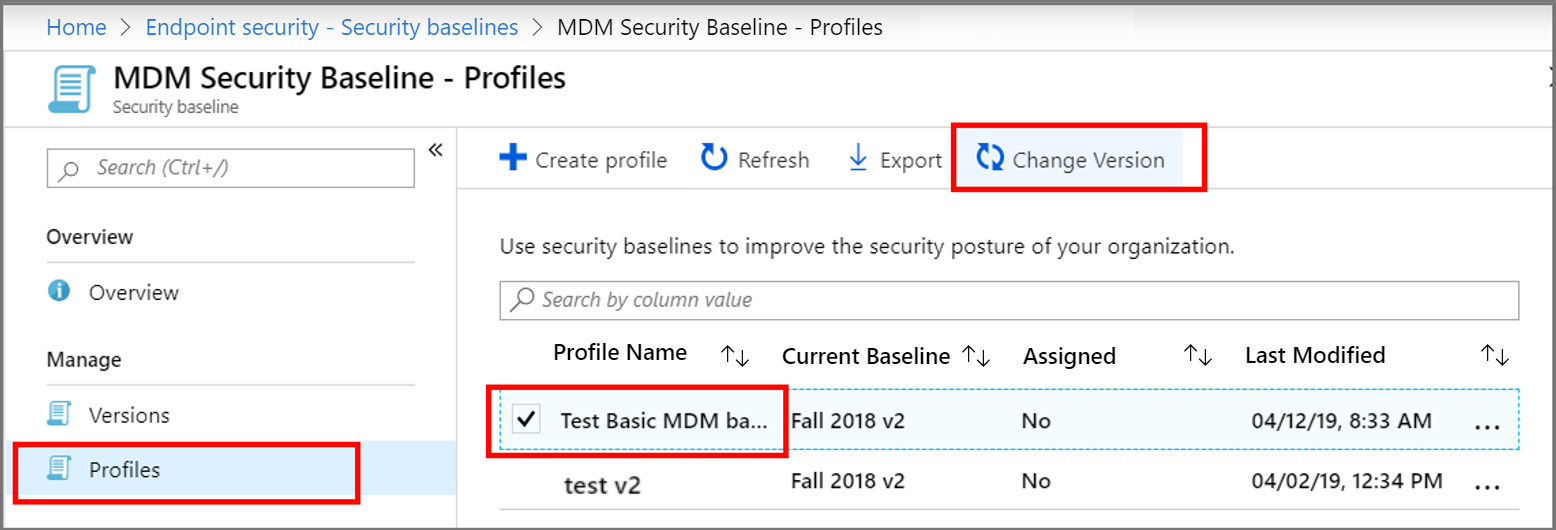
Nel riquadro Modifica versione usare l'elenco a discesa Selezionare una baseline di sicurezza da aggiornare a e selezionare l'istanza della versione da usare.
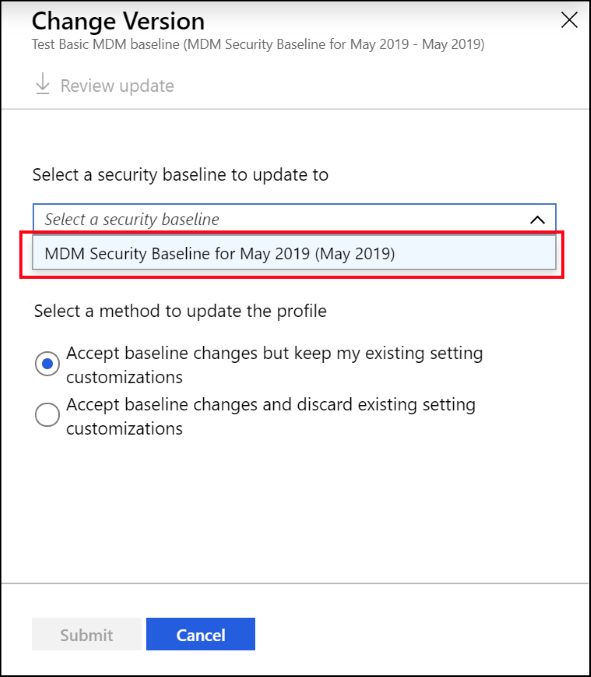
Selezionare Rivedi aggiornamento per scaricare un file CSV che visualizza la differenza tra la versione corrente dell'istanza dei profili e la nuova versione selezionata. Esaminare questo file in modo da comprendere quali impostazioni sono nuove o rimosse e quali sono i valori predefiniti per queste impostazioni nel profilo aggiornato.
Quando si è pronti, continuare con il passaggio successivo.
Scegliere una delle due opzioni per Selezionare un metodo per aggiornare il profilo:
- Accettare le modifiche di base ma mantenere le personalizzazioni delle impostazioni esistenti : questa opzione mantiene le personalizzazioni apportate al profilo di base e le applica alla nuova versione che si è scelto di usare.
- Accettare le modifiche di base e rimuovere le personalizzazioni delle impostazioni esistenti : questa opzione sovrascrive completamente il profilo originale. Il profilo aggiornato usa i valori predefiniti per tutte le impostazioni.
Selezionare Invia. Il profilo viene aggiornato alla versione di base selezionata e, al termine della conversione, la baseline viene ridistribuita immediatamente ai gruppi assegnati.
Rimuovere un'assegnazione di baseline di sicurezza
Quando un'impostazione di baseline di sicurezza non si applica più a un dispositivo o le impostazioni di una baseline sono impostate su Non configurate, tali impostazioni in un dispositivo potrebbero non ripristinare una configurazione pre-gestita a seconda delle impostazioni nella baseline di sicurezza. Le impostazioni sono basate su CSP e ogni CSP può gestire la rimozione delle modifiche in modo diverso.
Altri processi che potrebbero modificare in seguito le impostazioni nel dispositivo includono una baseline di sicurezza diversa o nuova, un profilo di configurazione del dispositivo, configurazioni di Criteri di gruppo o la modifica manuale dell'impostazione nel dispositivo.
Duplicare una baseline di sicurezza
È possibile creare duplicati delle baseline di sicurezza. La duplicazione di una baseline può essere utile quando si vuole assegnare una linea di base simile ma distinta a un subset di dispositivi. Creando un duplicato, non è necessario ricreare manualmente l'intera baseline. È invece possibile duplicare qualsiasi baseline corrente e quindi introdurre solo le modifiche richieste dalla nuova istanza. È possibile modificare solo un'impostazione specifica e il gruppo a cui è assegnata la baseline.
Quando si crea un duplicato, assegnare alla copia un nuovo nome. La copia viene eseguita con le stesse configurazioni di impostazione e tag di ambito dell'originale, ma non ha assegnazioni. È necessario modificare la nuova baseline per aggiungere assegnazioni.
Tutte le baseline di sicurezza supportano la creazione di un duplicato.
Dopo aver duplicato una baseline, esaminare e modificare la nuova istanza per apportare modifiche alla relativa configurazione.
Per duplicare una baseline
- Accedere all'Interfaccia di amministrazione di Microsoft Intune.
- Passare a Baseline di sicurezza>degli endpoint, selezionare il tipo di baseline da duplicare e quindi selezionare Profili.
- Fare clic con il pulsante destro del mouse sul profilo da duplicare e scegliere Duplica oppure selezionare i puntini di sospensione (...) a destra della linea di base e selezionare Duplica.
- Specificare un nuovo nome per la baseline e quindi selezionare Salva.
Dopo un aggiornamento, il nuovo profilo di base viene visualizzato nell'interfaccia di amministrazione.
Per modificare una linea di base
Selezionare la linea di base e quindi selezionare Proprietà.
Da questa visualizzazione è possibile selezionare Modifica per le categorie seguenti per modificare il profilo:
- Dati principali
- Attività
- Tag di ambito
- Impostazioni di configurazione
È possibile modificarele impostazioni di configurazione di un profilo solo quando tale profilo usa la versione più recente di tale baseline di sicurezza. Per i profili che usano versioni precedenti, è possibile espandere Impostazioni per visualizzare la configurazione delle impostazioni nel profilo, ma non è possibile modificarle. Dopo aver aggiornato un profilo alla versione di base più recente, sarà possibile modificare le impostazioni dei profili.
Dopo aver apportato modifiche, selezionare Salva per salvare le modifiche. Salvare le modifiche in una categoria prima di poter introdurre modifiche a categorie aggiuntive.
Versioni di base precedenti
Microsoft Intune aggiorna le versioni delle baseline di sicurezza predefinite a seconda delle mutevoli esigenze di un'organizzazione tipica. Ogni nuova versione genera un aggiornamento della versione a una specifica baseline. L'aspettativa è che i clienti usino la versione di base più recente come punto di partenza per i profili di configurazione del dispositivo.
Quando non sono più presenti profili che usano una baseline precedente elencata nel tenant, Microsoft Intune elenca la versione di base più recente disponibile.
Se si dispone di un profilo associato a una baseline precedente, la baseline precedente continua a essere elencata.
Dispositivi co-gestiti
Le baseline di sicurezza nei dispositivi gestiti da Intune sono simili ai dispositivi co-gestiti con Configuration Manager. I dispositivi co-gestiti usano Configuration Manager e Microsoft Intune per gestire i dispositivi Windows 10/11 contemporaneamente. Consente di collegare al cloud l'investimento di Configuration Manager esistente ai vantaggi di Intune. La panoramica della co-gestione è un'ottima risorsa se si usa Configuration Manager e si vogliono anche i vantaggi del cloud.
Quando si usano dispositivi co-gestiti, è necessario passare il carico di lavoro Configurazione del dispositivo (impostazioni) a Intune. I carichi di lavoro di configurazione del dispositivo forniscono altre informazioni.
Passaggi successivi
Controllare lo stato e monitorare la linea di base e il profilo
Visualizzare le impostazioni nelle versioni più recenti delle baseline disponibili: